Bloggerブログはホスト型AdSenseアカウント
このブログはグーグルの無料レンタルブログサービス「Blogger」を利用していて、グーグルのアカウントタイプ「ビジネス」で開設しています。
そしてブログをやるならば、グーグルの広告配信システムの「AdSense(アドセンス)」、ということで申請し、承認されています。
無料のブログサービスではアドセンスの申請が出来ないのですが、グーグルのBloggerブログはそれが唯一可能です(2018年3月現在)。
ただし、Bloggerオリジナルのドメインの状態ではアドセンスが「ホスト型」でアドセンスに利用制限があり、このブログでしかアドセンスは利用出来ません。
ならば、後々を考えると利用制限がない独自ドメイン(カスタムドメイン)で初めからブログを運営すれば良いのでは?ということになりますが、そうはいかなかったのです。
独自ドメインは会社でいくつか取得していて、レンタルサーバーも利用しています。ですので、独自ドメインを使用し、非ホスト型としてワードプレスでブログの作成が可能でした。しかし、当時はセキュリティが強い常時SSLが別契約だったのでそれを選択しなかったのです。
Bloggerブログを独自ドメインに変更
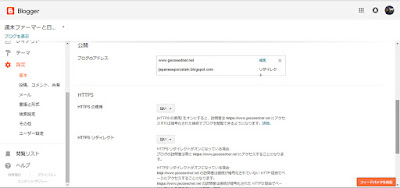 |
| BloggerのHTTPS化選択画面 |
Bloggerのメニューの設定で「基本」を選択して、HTTPSの使用を「はい」と選択すると、BloggerのURLは常時SSLの「https://○○○.blogspot.com」となり、全てのページがHTTPS化されます。※「○○○」のサブドメインは自由に名付けたURL部分です。
なお、「.com」はアクセスした国にリダイレクトされますので、例えば日本からブログページにアクセスした場合は、「https://○○○.blogspot.jp」となり、日本を示す「jp」に変わります。
↑2018.10.2 遅くなりましたが、記事を訂正しました。この記事を掲載後まもなく変更されまして、現在はHTTPSの使用が出来ます。
独自(カスタム)ドメインを使用しない場合は、以下引用のとおりです。
昨年からレンタルサーバーで独自ドメインが常時SSLで利用出来ることになり(無料)、使用している独自ドメインを順次、常時SSL化していきました。
独自(カスタム)ドメインを使用しない場合は、以下引用のとおりです。
「注: ブログにカスタム ドメインを使用しない場合、ブログの HTTPS は自動的にオンになり、HTTPS の設定は非表示になります。」
昨年からレンタルサーバーで独自ドメインが常時SSLで利用出来ることになり(無料)、使用している独自ドメインを順次、常時SSL化していきました。
そして約1年半続けてきたこのBloggerブログも、2018年3月上旬に独自ドメインに変更することにし、現在は「https://www.geoseednet.net」のアドレスとなっています。
Bloggerブログを独自ドメインに変更した手順
さて、そんなに難しくなかった独自ドメインへの変更手順です。
取得している独自ドメインのレンタルサーバーでの独自ドメインの公開設定を事前に済ませておきます。
上記を済ませた後、Blogger画面左側のナビゲーションパネルの「設定」で「ユーザー設定」を選択して、「Blogger Draft を使用する」で「はい」を選択します。
そうすると再読み込みでURLが「https://draft.blogger.com/」に変わります。
次にBloggerの画面左側のナビゲーションパネルの「設定」で「基本」を選択して、「公開」「ブログのアドレス」と進んでいきます。
ここで注意が必要なのは、「注:カスタムドメインを設定するとHTTPS化が無効になります。」
と記載されていることです。これがあったので上述したように今まで変更しなかったのでした。
「Bloggerヘルプ」の「カスタム ドメインを設定する」ページを参考に、
「公開」の、
「+ ブログのサードパーティ URL を設定 」をクリック、
独自ドメインのURLを入力、
2個の CNAME が記載されたエラーメッセージが表示されます。
このCNAMEの値をドメインサイトのコントロールパネルで入力していき、DNS設定が有効になるのを待ちます。1時間くらい待ってみましたら有効になっていました。
※Bloggerサイトとドメインサイトはブラウザのタブで同時に開いておきましょう。
さらに、「www.」無しでもサイトにリダイレクトさせるため、同じヘルプページの「ドメインに www. を追加する」で下記の値を得たので、同じくドメインサイトのコントロールパネルでCNAMEの下欄に「Aレコード」の値も追加設定していきました。
「 Google IP を参照する 4 つの A レコードを追加します。」
216.239.32.21
216.239.34.21
216.239.36.21
216.239.38.21
Bloggerに戻って、「リダイレクトする」にチェックを入れて「保存」。
独自ドメインにリダイレクトされるようになって、独自ドメイン化は成功です。
グーグルサーチコンソールに独自ドメインでも登録
今までどおりにサーチコンソールにも独自ドメインのURLをwww.有り無しとも登録していきます。
サイトマップを送信して、「Fetch as Google」でも「取得」をクリックしておきました。
さあ、次です。次にやる事が承認されなければ独自ドメインにした意味がありません。
管理者 :Masa

